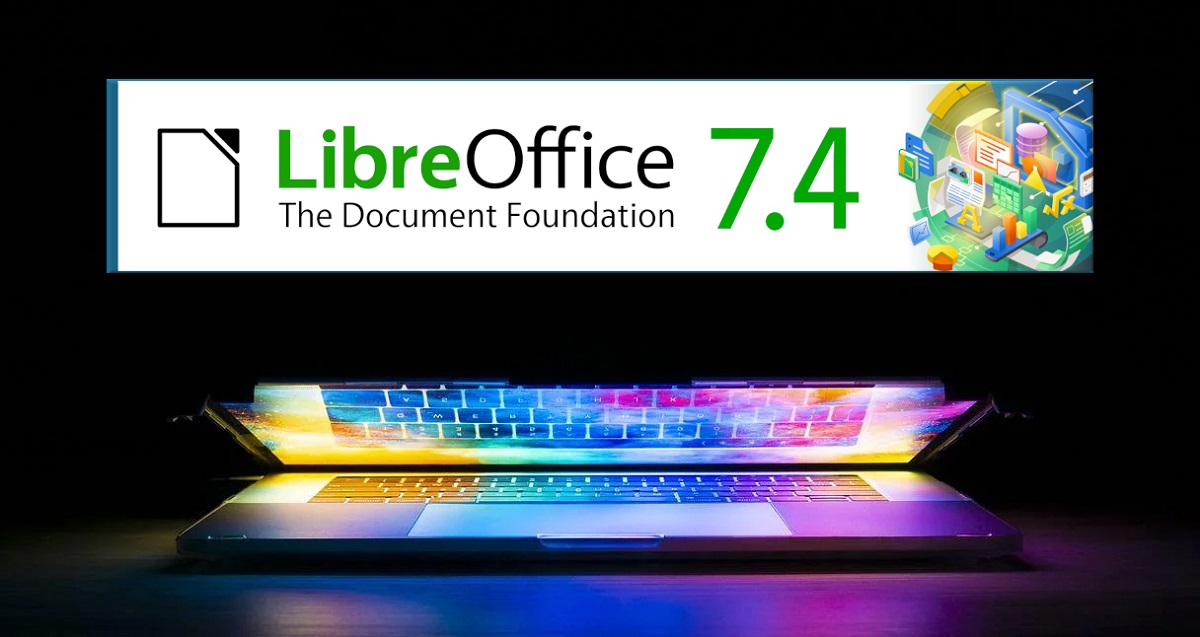
nedavno Najavljeno je izdanje LibreOffice 7.4, verzija koja nudi mnoga poboljšanja i iznad svega koja se može pohvaliti boljom interoperabilnosti za korisnike koji dijele dokumente putem MS Officea.
U ovoj novoj verziji LibreOffice 7.4 Sudjelovalo je 147 suradnika pri čemu je 72% koda napisalo 52 programera zaposlenih u tri tvrtke koje su dio Savjetodavnog vijeća TDF-a, kojeg čine Collabora, Red Hat, Allotropia i druge organizacije, dok je preostalih 28% od 95 pojedinačnih volontera.
Osim toga, još 528 volontera osigurao lokalizacije na 158 različitih jezika. LibreOffice 7.4 objavljen je u 120 različitih jezičnih verzija.
LibreOffice 7.4 nudi veću podršku za dokumente u ODF formatu, čak i u pogledu robusnosti i sigurnosti. U drugim aspektima, plus interoperabilnost s MS Officeom, također ima filtre za velik broj dokumenata u naslijeđenim formatima, povratak na izvorno svojstvo i kontrolu korisnicima.
Osim još veće interoperabilnosti s Microsoft Officeom, imamo i nekoliko poboljšanja uredskog paketa i pojedinačnih aplikacija. Na razini apartmana, sada imamo podrška za WebP slike i EMZ/WMZ formate slika.
Dostupna su i druga poboljšanja, npro novo polje za pretraživanje za upravitelja proširenja, stranice pomoći za biblioteku skripti ScriptForge i druga poboljšanja performansi i kompatibilnosti.
Na razini aplikacije paketa, sada je moguće u uređivaču tekstae Writer pogled uklanja i umeće fusnote u području fusnota. Također u istoj aplikaciji, modificirani popisi sada prikazuju izvorne brojeve u alatu za praćenje promjena. Naposljetku, kao još jedno veliko poboljšanje programa Writer, dodali smo nove izborne parametre rastavljanja riječi za prilagođavanje tijeka teksta na razini odlomka.
En Calc naglašava da je dodana nova opcija List ▸ Kretanje ▸ Idi na Izbornik za pojednostavljenje pristupa listovima u velikim proračunskim tablicama s velikim brojem listova, kao i dodatni prikaz ▸ Postavke indikatora skrivenih redaka/stupaca za prikaz posebnog preglednika za skrivene stupce i retke i za pojednostavljenje pristupa elementima klasifikacije
također se istaknuodo poboljšane izvedbe i posebno optimiziran velikim brojem podatkovnih stupaca. Poboljšana je izvedba funkcija COUNTIF, SUMIFS i VLOOKUP, posebice pri radu s neurednim podacima, a povećana je i brzina učitavanja velikih CSV datoteka.
Od ostalih promjena koji se ističu:
- Za DOCX format implementiran je uvoz tekstualnih blokova s tablicama i slikama u grupiranim slikama
- U PPTX-u, za glavne oblike (elipsa, trokut, trapez, paralelopiped, romb, peterokut, šesterokut i sedmokut) implementirana je podrška za sidrišne točke
- Poboljšan izvoz i uvoz RTF dokumenata
- Proširene su opcije za pretvaranje dokumenata u PDF format iz naredbenog retka
- Kod izvoza u HTML više ne postoji opcija za tekstualnu kodnu stranicu. Tekst je sada uvijek UTF-8
- Poboljšana podrška za uvoz datoteka formata EMF i WMF
- Ponovno napisan filter za uvoz slika u TIFF formatu
Konačno ako vas zanima više o tome O ovoj novoj izdanoj verziji možete provjeriti detalje u sljedeći link.
Kako instalirati LibreOffice 7.4 na Ubuntu i derivate?
Za one koji su zainteresirani za to novo ažuriranje, možemo učiniti sljedeće. Prvo moramo deinstalirati prethodnu verziju LibreOffice (ako je imamo), To je u cilju izbjegavanja kasnijih problema, jer za to moramo otvoriti terminal (to možete učiniti kombinacijom tipki Ctrl + Alt + T) i izvršiti sljedeće:
sudo apt-get remove --purge libreoffice* sudo apt-get clean sudo apt-get autoremove
Za preuzimanje novog paketa LibreOffice pokrenut ćemo sljedeću naredbu u terminalu:
wget http://download.documentfoundation.org/libreoffice/stable/7.4.0/deb/x86_64/LibreOffice_7.4.0_Linux_x86-64_deb.tar.gz
Završeno preuzimanje sad možemo preuzeti sadržaj preuzete datoteke pomoću:
tar xvfz LibreOffice_7.4.0_Linux_x86-64_deb.tar.gz
Ulazimo u kreirani direktorij:
cd LibreOffice_7.4.0_Linux_x86-64_deb/DEBS/
I na kraju instaliramo pakete koji se nalaze unutar ovog direktorija sa sljedećom naredbom:
sudo dpkg -i *.deb
Sada Nastavljamo s preuzimanjem španjolskog paketa za prijevod sa:
cd .. cd .. wget http://download.documentfoundation.org/libreoffice/stable/7.4.0/deb/x86_64/LibreOffice_7.4.0_Linux_x86-64_deb_langpack_es.tar.gz
I nastavljamo s raspakiranjem i instaliranjem rezultirajućih paketa:
tar xvfz LibreOffice_7.4.0_Linux_x86-64_deb_langpack_es.tar.gz cd LibreOffice_7.4.0_Linux_x86-64_deb_langpack_es/DEBS/ sudo dpkg -i *.deb
Konačno, U slučaju problema s ovisnostima, možemo izvršiti sljedeću naredbu:
sudo apt-get -f install
Kako instalirati LibreOffice pomoću SNAP-a?
Također imamo mogućnost instalacije iz snap-aJedini nedostatak instalacije ovom metodom je što trenutna verzija nije ažurirana u Snapu, pa će oni koji preferiraju ovaj način instalacije morati pričekati nekoliko dana da nova verzija bude dostupna.
Naredba za instalaciju je:
sudo snap install libreoffice --channel=stable